
Timpul de funcționare al oricărui dispozitiv mobil (inclusiv un laptop) depinde de două lucruri: calitatea încărcării bateriei (încărcat complet; nu s-a așezat) și gradul de încărcare a dispozitivului în timpul funcționării.
Și dacă capacitatea bateriei nu poate fi mărită (cu excepția cazului în care o înlocuiți cu una nouă), atunci puteți optimiza încărcarea diverselor aplicații și Windows pe laptop - destul de! De fapt, despre asta va vorbi acest articol...
Cum să măriți durata de viață a bateriei unui laptop prin optimizarea încărcării aplicațiilor și Windows
1. Luminozitatea monitorului
Are un impact mare asupra timpului de funcționare al laptopului (probabil cel mai important parametru). Nu încurajez pe nimeni să miște ochii, dar în multe cazuri nu este necesară luminozitatea ridicată (sau ecranul poate fi oprit complet): de exemplu, ascultați muzică sau posturi de radio pe Internet, vorbiți pe Skype (fără video), copiați un fișier de pe Internet, instalați un program etc. d.
Pentru a regla luminozitatea ecranului laptopului, puteți utiliza:
– taste funcționale (de exemplu, pe laptopul meu Dell acestea sunt butoanele Fn+F11 sau Fn+F12);
– Panoul de control Windows: secțiunea de alimentare.
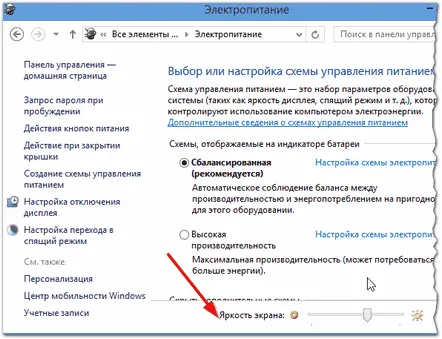
Smochin. 1. Windows 8: secțiunea de alimentare.
2. Dezactivarea afișajului + trecerea în modul sleep
Dacă din când în când nu aveți nevoie de imaginea de pe ecran, de exemplu, ați pornit playerul cu o colecție de muzică și o ascultați sau v-ați îndepărtat de laptop în general - este recomandat să setați un timp pentru a opri afișajul când utilizatorul este activ.
Puteți face acest lucru în panoul de control Windows din setările de alimentare. După selectarea schemei de alimentare, fereastra de setări ar trebui să se deschidă așa cum se arată în Fig. 2. Aici este necesarspecificați să opriți afișajul după un timp (de exemplu, după 1-2 minute) și după un timp să puneți laptopul în modul de repaus.
Modul Sleep este un mod de operare pentru laptop creat special pentru un consum minim de energie. În acest mod, laptopul poate funcționa foarte mult timp (de exemplu, o zi sau două) chiar și cu o baterie complet încărcată. Dacă vă îndepărtați de laptop și doriți să mențineți aplicațiile în funcțiune și toate ferestrele deschise (+ economisiți încărcarea bateriei) - puneți-l în modul de repaus!
Smochin. 2. Modificarea parametrilor schemei de alimentare - setarea afișajului să se oprească
3. Selectarea schemei optime de alimentare
În aceeași secțiune „Putere” din panoul de control Windows, există mai multe scheme de alimentare (vezi Fig. 3): scheme de înaltă performanță, echilibrate și de economisire a energiei. Alegeți economisirea energiei dacă doriți să creșteți timpul de lucru al laptopului (de regulă, parametrii optimi sunt setați pentru majoritatea utilizatorilor).
Smochin. 3. Alimentare - economisire a energiei
4. Dezactivarea dispozitivelor inutile
Dacă la laptop sunt conectate un mouse optic, un hard disk extern, un scanner, o imprimantă și alte dispozitive, este foarte recomandat să opriți tot ceea ce nu veți folosi. De exemplu, deconectarea unui hard disk extern poate prelungi durata de funcționare a laptopului cu 15-30 de minute. (în unele cazuri chiar mai mult).
În plus, acordați atenție Bluetooth și Wi-fi. Dacă nu aveți nevoie de ele, opriți-le și ele. Este foarte convenabil să folosiți tava pentru aceasta (și puteți vedea imediat ce funcționează și ce nu + puteți opri ceea ce nu este necesar). Apropo, chiar dacă nu aveți dispozitive Bluetooth conectate, modulul radio în sine poate funcționa și are energie (vezi Fig. 4)!
Smochin. 4. Bluetooth este activat(stânga), Bluetooth dezactivat (dreapta). Windows 8.
5. Aplicații și sarcini de fundal, încărcarea CPU (unitatea centrală de procesare)
Foarte des, procesorul computerului este încărcat cu procese și sarcini de care utilizatorul nu are nevoie. Trebuie să spunem că sarcina procesorului are un efect foarte puternic asupra duratei de viață a bateriei laptopului?!
Recomand să deschideți managerul de activități din Windows 7, 8, trebuie să apăsați butoanele: Ctrl+Shift+Esc, sau Ctrl+Alt+Del) și să închideți toate procesele și sarcinile inutile care încarcă procesorul.
Smochin. 5. Manager de sarcini
6. Unitate CD-Rom
Unitatea de disc compact poate consuma semnificativ bateria. Prin urmare, dacă știți dinainte ce disc veți asculta sau viziona, vă recomand să îl copiați pe hard disk (de exemplu, folosind programe pentru crearea de imagini - http://pcpro100.info/virtualnyiy-disk-i-diskovod/ ) și deja la lucru de la baterie pentru a deschide imaginea de pe HDD.
7. Design Windows
Și ultimul lucru asupra căruia am vrut să mă opresc. Mulți utilizatori instalează tot felul de suplimente: tot felul de gadgeturi, spinner, calendare și alte „gunoaie”, care pot afecta grav timpul de funcționare al laptopului. Recomand să dezactivați tot ce nu este necesar și să lăsați un aspect ușor (puțin chiar ascetic) Windows (puteți alege chiar și o temă clasică).
Verificarea încărcării bateriei
Dacă laptopul se descarcă prea repede, este posibil ca bateria să fie descărcată și doar setările și optimizarea aplicațiilor să nu ajute.
În general, durata obișnuită a bateriei unui laptop este următoarea (cifre medii*):
– cu încărcare grea (jocuri, videoclipuri HD și altele) – 1-1,5 ore;
– cu incarcare usoara(programe de birou, ascultare de muzică etc.) – 2-4 chacha.
Pentru a verifica încărcarea bateriei, îmi place să folosesc utilitarul multifuncțional AIDA 64 (în secțiunea de alimentare, vezi Fig. 6). Dacă capacitatea actuală este de 100%, atunci totul este în regulă, dacă capacitatea este mai mică de 80%, există un motiv să te gândești la schimbarea bateriei.
Apropo, puteți afla mai multe despre verificările bateriei în articolul: http://pcpro100.info/kak-uznat-iznos-batarei-noutbuka/
Smochin. 6. AIDA64 – verificarea încărcării bateriei
PS
Asta e tot. Adăugările și criticile la articol sunt binevenite.
Toate cele bune.
